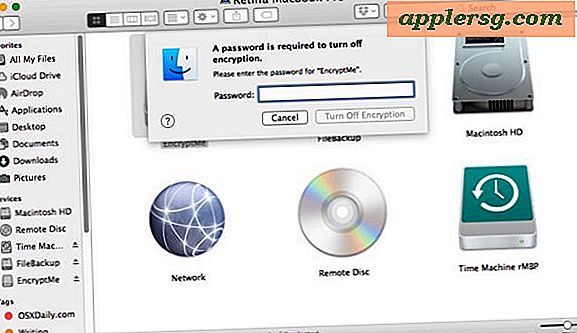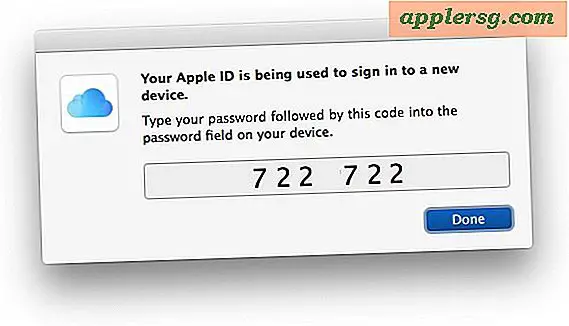Automatisch Mac OS X-updates installeren op een Mac

Automatische updates zijn al geruime tijd mogelijk voor Mac-apps, maar tot nu toe maakten de systeemupdates van Mac OS X geen deel uit van die automatische installatieoptie. Dat veranderde met Mac OS X Sierra, Yosemite en El Capitan, en nu kunnen Mac-gebruikers die hun Mac OS OS software-updates liever zelf willen gebruiken ervoor kiezen om automatisch naar kernsysteemupdates te zoeken en ze te installeren. Dit is een aanvulling op de bestaande opties voor het automatisch bijwerken van hun Mac-apps en het installeren van belangrijke beveiligingsupdates, waardoor enkele van de belangrijkste onderhoudstaken voor Macs volledig geautomatiseerd zijn voor de gebruikers die ervoor kiezen deze functies in te schakelen.
Belangrijk: als u deze automatische systeemupdate-optie gaat gebruiken, moet u ervoor zorgen dat Time Machine-back-ups van de Mac volgens een regelmatig schema kunnen worden gemaakt. Time Machine doet dit automatisch zolang het is ingesteld en het back-upstation beschikbaar is. Als u geen regelmatige back-ups van uw Mac maakt, wordt het niet aanbevolen om een geautomatiseerde installatie-installatie voor systeemupdates te gebruiken.
Automatisch Mac OS X-updates installeren op een Mac
Hiervoor is de Mac OS X Yosemite vereist voor de update-specifieke optie voor Mac OS X, hoewel oudere versies van Mac OS en Mac OS X kunnen kiezen om automatisch app-updates te installeren (een vergelijkbare functie, minus de systeemsoftware-updates).
- Ga naar Apple-menu en kies "Systeemvoorkeuren"
- Ga naar het paneel "App Store"
- Schakel de selectievakjes in voor 'Automatisch controleren op updates' en 'Download nieuwe beschikbare updates op de achtergrond' - deze twee functies moeten zijn ingeschakeld om de optie 'OS X Updates installeren' beschikbaar te maken
- Vink het vakje aan naast "Mac OS X updates installeren" om dat in te schakelen en sluit vervolgens Systeemvoorkeuren zoals gewoonlijk (of klik onderaan op "Nu controleren" om te zien of er op dit moment iets wacht)

De rest wordt achter de schermen voor u afgehandeld, dus wanneer er een Mac OS X-update arriveert, bijvoorbeeld een update voor Yosemite zoals Mac OS X 10.10.1 of 10.10.2, wordt die update automatisch gedownload en geïnstalleerd wanneer deze beschikbaar wordt.
Opgemerkt moet worden dat de automatische update controle en download-opties vaak standaard zijn ingeschakeld in moderne versies van Mac OS van OS X Yosemite (en andere versies van Mac OS X overigens). Als u niet wilt dat uw bandbreedte wordt gebruikt door software-updates zonder uw eigen trigger van die functie, kunt u ze in plaats daarvan uitschakelen door de toepasselijke instellingen in het paneel Systeemvoorkeuren App Store te deactiveren.
Hoewel deze functie niet voor iedereen is, is het gebruik van Automatische updates voor systeemupdates en voor geïnstalleerde apps een geweldige optie voor die gebruikers die vergeetachtig zijn en vaak achterop raken bij systeemupdates, en voor diegenen die alleen een geautomatiseerd onderhoudsschema willen dat voor hen wordt onderhouden.
Handmatig controleren op Mac OS X-updates
Als u besluit om de automatische update-instelling uit te schakelen, wilt u er de gewoonte van maken om één keer per week handmatig te controleren op beschikbare updates om niet achterop te raken bij kritieke beveiligingsupdates, app-updates en Mac OS X-updates . De eenvoudigste manier om dat te doen is via het Apple-menu en het kiezen van "App Store" (ja, je downloadt nu systeemupdates via de App Store, dit heette voorheen Software-update, maar het werd gewijzigd in Mac OS X Yosemite)

Voor gebruikers die de functie voor automatische updates verder willen aanpassen, kunt u naar de opdrachtregel gaan om aan te passen hoe vaak updates van Apple-servers worden gecontroleerd. En als u die software-updatemeldingen vindt om u te irriteren, kunt u daar ook mee omgaan zonder de updatefunctie zelf uit te schakelen.
De mogelijkheid om app-updates automatisch te installeren is ook beschikbaar voor iOS, hoewel er op dit moment geen optie is om iOS-systeemupdates automatisch te installeren. Veel iPhone- en iPad-bezitters kiezen ervoor om de app-bijwerkfunctie uit te schakelen om de levensduur van de batterij te behouden, wat een beetje belangrijker is in de smartphonewereld dan op een desktop-Mac, maar het energieverbruik zou een goede overweging zijn voor gebruikers van een MacBook Air of Pro .